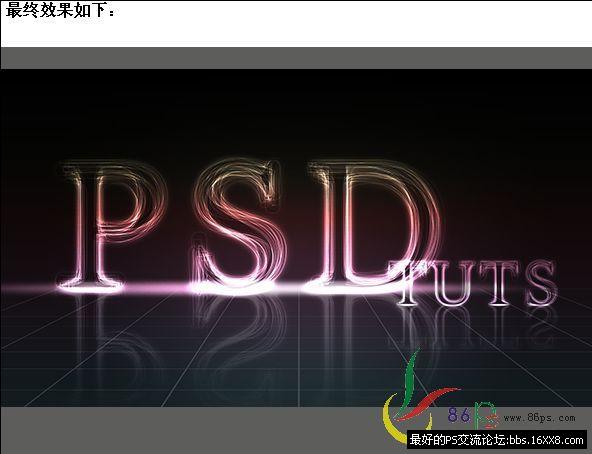ps设计钻石文字
来源:网络
作者:ENCHO
学习:4274人次

这是上次弄出来加上光斑的图片,感觉还是欠点什么,后来加上文字就感觉高大上了,下图为效果图。

第一步,先输入想要的文字,这里用的是![]() 字体,然后栅格化文字
字体,然后栅格化文字

第二步,调整文字图层的图层样式>图案叠加>斜面和浮雕>内发光>投影
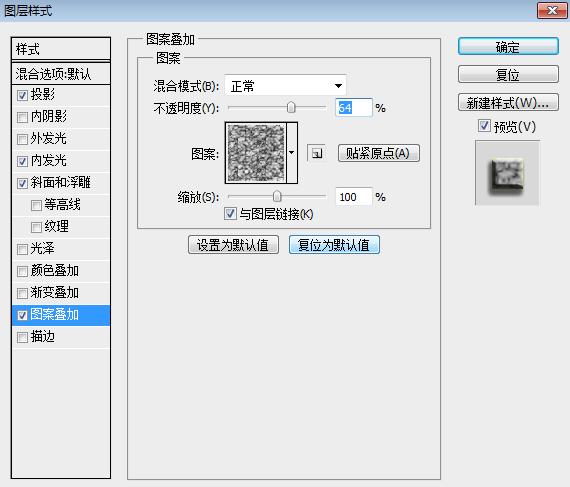
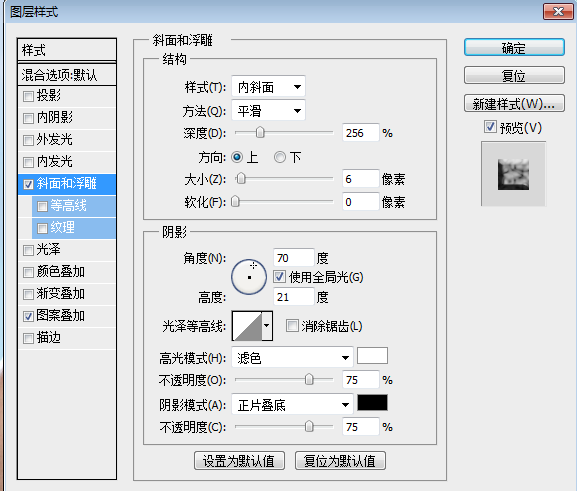
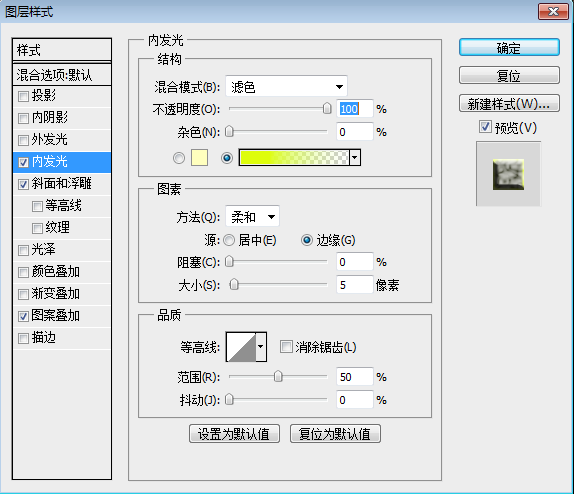
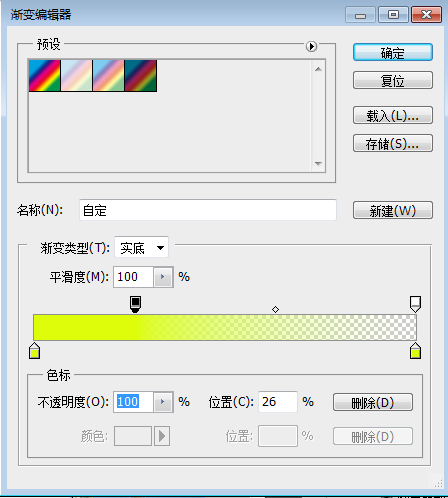
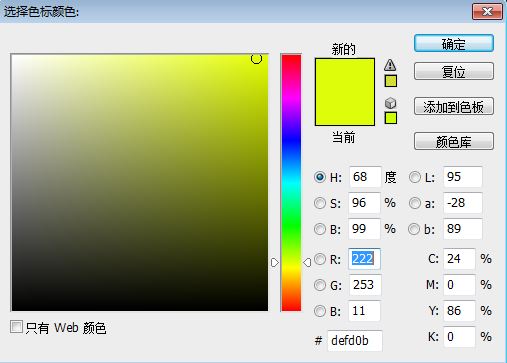
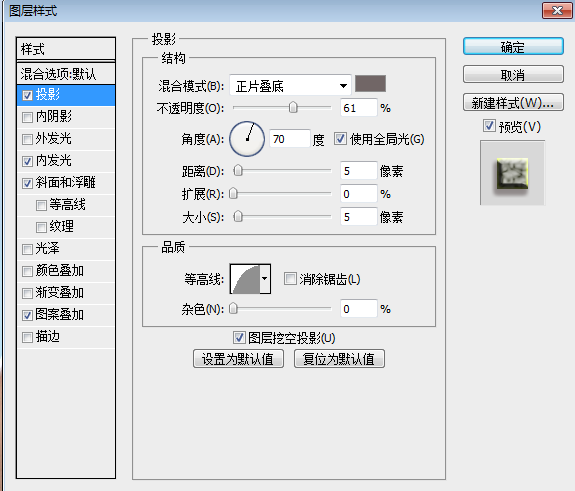
学习 · 提示
- 发评论 | 交作业 -
最新评论
四眼小菇凉2014-06-30 05:35
.....................
回复
alo3926283512014-04-09 09:39
<给力><给力><给力><给力><给力><给力><给力><给力><给力><给力><给力><给力><给力><给力><给力><给力><给力><给力><给力><给力><给力><给力><给力><给力><给力><给力>
相关教程
关注大神微博加入>>
网友求助,请回答!